在本教程中,您将了解到如何使用 ArcMap 中的地理编码 工具条和查找 对话框来查找地址。
使用“地理编码”工具条查找地址
- 启动 ArcMap。
- 如果地理编码 工具条不可见,则单击自定义 > 工具条 > 地理编码添加该工具条。

默认定位器(包括 ArcGIS Online 的地理编码服务和军事格网参考系 (MGRS) 定位器)列表已添加到 ArcMap 中。可以使用这些定位器来查找地址或位置。
- 单击标准工具条上的目录按钮
 打开目录窗口。
打开目录窗口。 - 导航到地理编码教程数据文件夹并将街道要素类拖放到地图显示中。
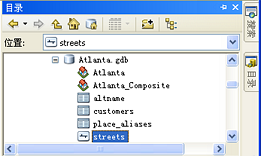
- 单击地理编码工具条左侧的管理地址定位器下拉箭头,然后单击 <管理地址定位器>。
 将出现地址定位器管理器 对话框。
将出现地址定位器管理器 对话框。 - 在地址定位器管理器 对话框中,单击添加按钮打开添加地址定位器 对话框。
- 浏览到 Atlanta 文件地理数据库并双击 Atlanta 地址定位器。
地址定位器管理器 对话框关闭,Atlanta 定位器将添加到地址定位器管理器 对话框的列表中。
- 单击 <输入地址...> 文本框,输入 150 Linden Ave NE Atlanta,然后按 ENTER。

将出现一个工具提示,其显示定位器返回的完整地址,并且地图上的该点位置将会闪烁。

- 右键单击地理编码 工具条上的该地址,然后单击添加标注点将图形点及其标注添加到地图中。
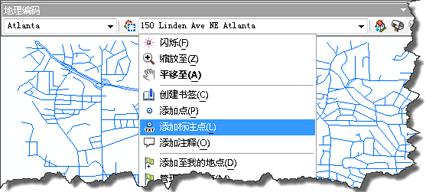
- 在查找地址文本框中输入 500 feet NW from 150 Linden Ave NE Atlanta,然后按 ENTER。接下来,右键单击该地址并将其以标注点形式添加到地图中。
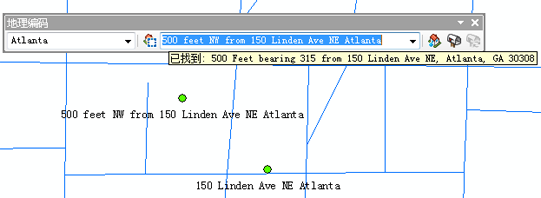
使用当前版本 ArcGIS 创建的地址定位器支持通过空间偏移来查找地址。空间偏移可表示为 100 feet NW from [地址],或者以相对于某地址的任何其他距离、线性单位和方向形式表示。您可以输入方位角,而不指定方向,例如 200 yards bearing 70 from [地址]。
花一些时间从地理编码 工具条中选择一个默认定位器,然后搜索您知道的地址。
使用“查找”对话框查找地址
- 单击基础工具 工具条上的查找按钮
 。
。
- 在弹出的查找 对话框中,单击位置选项卡。
- 单击选择定位器下拉列表,然后单击 Atlanta。
- 在完整地址文本框中输入 300 Peachtree St NE 30303 并按 ENTER,或者单击查找搜索候选项。
找到的候选项按得分排列,并显示在对话框底部。选中显示所有候选项复选框,可看到更多的候选项。
- 右键单击列表中的第一个候选项,然后在快捷菜单中单击添加点。
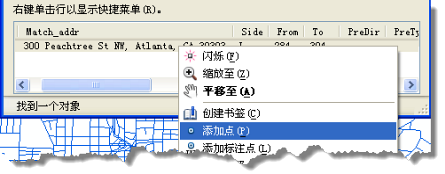
地图上将显示一个表示地址位置的图形点。
- 单击取消关闭查找 对话框。
或者,从选择定位器下拉列表中选择一个默认定位器,然后搜索您知道的任何地址。